思维导图作为一款思维工具,深受许多职场人士欢迎和依赖。通常我们使用电脑绘制思维导图,然后通过幻灯片展示思维导图。平时在外面没有电脑时,想打开思维导图查看和编辑就显得不太方便。此时,你需要的是手机思维导图。那么如何使用安卓手机制作思维导图并同步至电脑呢?本文将为你解答。
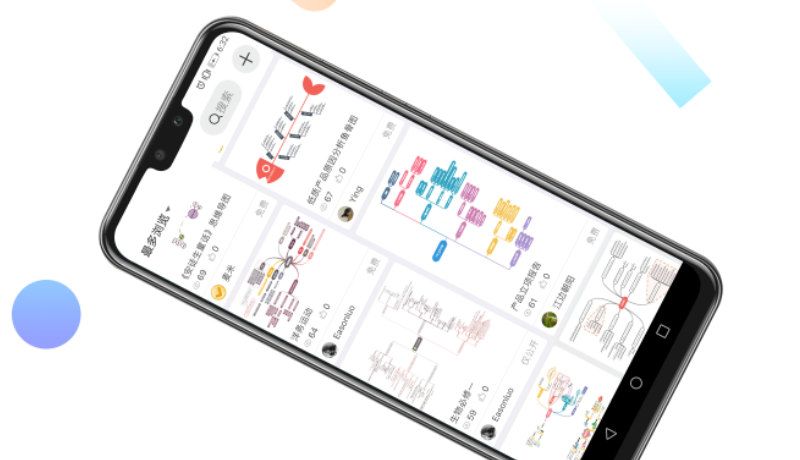
如何在安卓手机上制作思维导图
1.进入安卓手机应用市场,搜索“MindMaster思维导图”,下载安装MindMaster思维导图。
2.打开软件,进入注册登录界面。有账号则直接登录,无账号可直接注册。(可使用微信或QQ登录)。
3.登入后显示如下。功能按钮从左至右为最近浏览、云文件、新建画布、导图社区、我的(个人中心)。绘制思维导图则点击中间的新建画布按钮 “+” 。
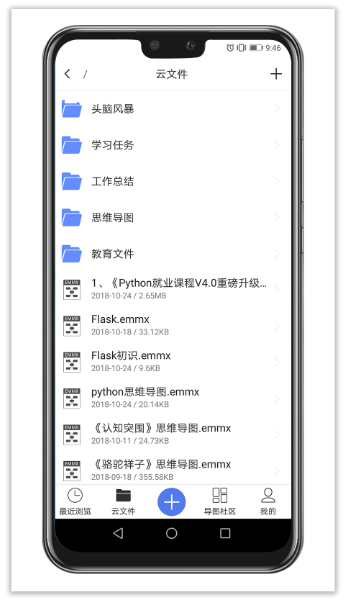
4.进入画布后,下方的工具栏从左至右为新建同级主题、新建子主题、新建浮动主题、添加图片、添加(外框、标注、关系线、概要)。右上角的两图标分别为主题格式设置(主题、布局、风格)和保存分享。
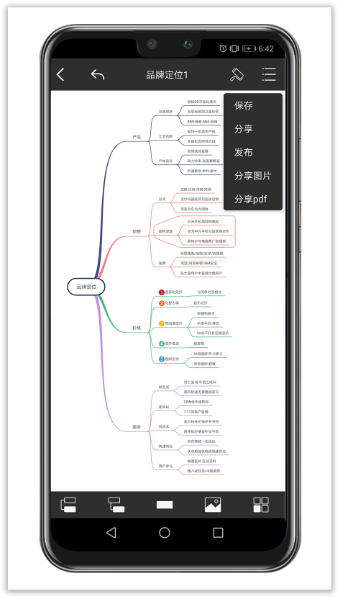
制作完导图后,可分享至MindMaster导图社区,供他人参考。点击“保存”可将当前文档保存至亿图云,保存在亿图云的文件,可以通过MindMaster其他平台的版本再次打开、编辑、共享,包含电脑PC端(Windows、Mac和Linux系统的电脑)、网页在线端、以及苹果iOS手机和iPad平板。
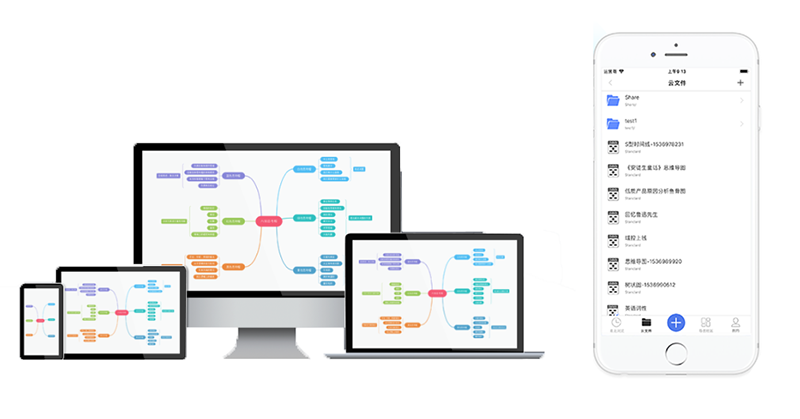
点击可以查看更多MindMaster使用操作教程。








